用不惯Metro界面的Windows 8白鼠又有了新的选择,Classic Shell可以帮你们找回Windows 95以来的回忆,这款支持Windows 8 Consumer Preview的应用重塑了一个开始菜单,虽然在经典模式下和微软的风格格格不入,但放在Metro上还是挺搭的,且这一开始菜单程序还具有较强的可自定义能力。
Classic Shell虽然只是一个经典开始菜单,不过也不仅仅如此,它也包含了许多先进的功能:
1、可以使用拖放的形式组织你的应用程序。
2、可以显示我的文档,收藏夹,并且控制面板功能也可以像xp中那样展开来显示。
3、不会影响原来的开始菜单,可以和windows默认的开始菜单共存,如果想要开启默认的,那么你只需要按住shift,然后用鼠标点击开始菜单logo就可以看到了。
4、右键单击菜单项,还可以进行删除、重命名、排序等操作。
5、支持32位和64位系统。
6、带有皮肤功能,并且可以安装第三方皮肤,这些skin的外观和功能自己也可以修改。
2012-8-20更新
Classic Shell v3.6.1发布
这个版本修复了自动更新功能中的一个严重错误。
截图:
|
|
|
汉化包安装: Classic Shell 的安装文件已自带了菜单的汉化文件,但程序的配置界面还是英文的。此汉化包可将配置程序的界面变成中文,安装步骤如下。
|
下载地址:
虽然更换了下载方式,但资源并未删除,您可以在文章评论留言提醒我,逍遥将在第一时间补上此下载资源的链接。非常您的支持!点击立即留言
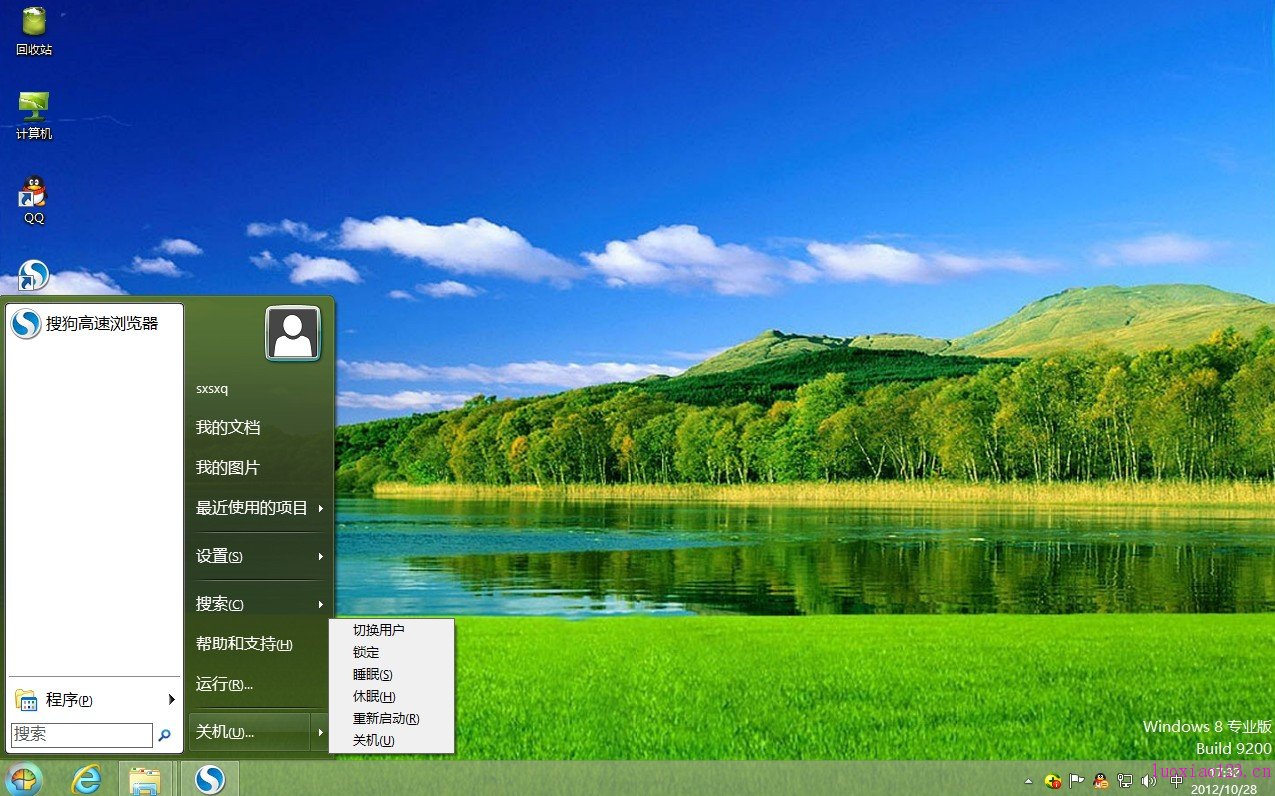
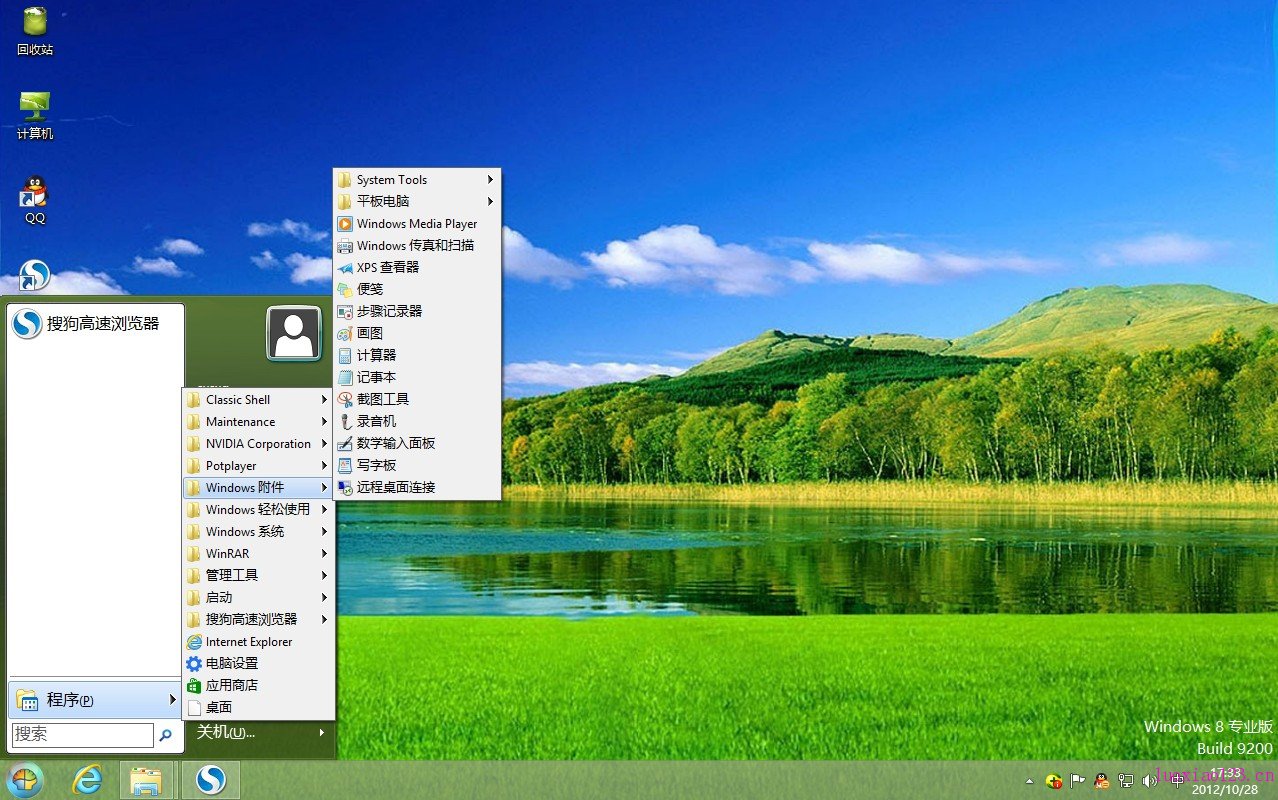




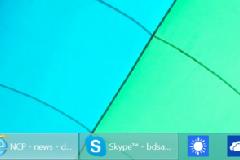
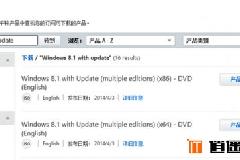
最新评论